أصدرت مايكروسوفت Windows 10 إصدار 2004 ، ميزة جديدة لتحديث نظام التشغيل مؤخرًا. كان أحد تغييرات الإصدار هو أن الشركة تحولت من دمج Cortana أصليًا في نظام التشغيل إلى تقديمه كتطبيق يتم توفيره عبر متجر Microsoft.
هذه الخطوة لم تقطع فقط التعادل بينهما Windows 10 و Cortana حيث تقوم Microsoft بإعادة إنشاء تطبيق Cortana الجديد من البداية ؛ بعض الوظائف ، معظم ميزات المستهلك مثل التحكم في تشغيل الموسيقى ، لم تعد متوفرة في تطبيق Cortana وقد صرحت Microsoft بالفعل أن هذه الميزات لن يتم إعادة تقديمها في وقت لاحق. ينصب التركيز الجديد على الأعمال والعمل وفقًا لـ Microsoft ، ويتطلب استخدام Cortana أن يقوم المستخدمون بتسجيل الدخول إلى التطبيق باستخدام حساب Microsoft أو حساب المدرسة / العمل.
بينما تم تغيير Cortana بشكل ملحوظ ، لا يزال يبدو أن التطبيق قد تم بدء تشغيله Windows. لاحظ زملاؤنا في Deskmodder هذا. حاولنا تكرار هذا على نظام قمنا بالترقية إليه Windows الإصدار 10 من 2004 ولكن لم يلاحظ أي علامة على بدء Cortana بـ Windows مباشرة بعد الترقية إلى Windows 10 نسخة 2004.
جلب تحديث Microsoft Store الأول من ناحية أخرى تحديث Cortana معه ، ويبدو أن هذا التحديث أضاف Cortana إلى نظام التشغيل التلقائي.
نصيحة: يمكنك أيضًا تعطيل تحديثات متجر Microsoft كما هو موضح في هذا الدليل لمنع Cortana من التحديث تلقائيًا.
سواء كان الأمر كذلك ، فقد ترغب في التحقق مما إذا كان Cortana يعمل تلقائيًا على أجهزتك إذا كنت قد قمت بالترقية إلى Windows 10 الإصدار 2004. إذا لم تكن لديك خطط لاستخدام Cortana ، فيمكنك أيضًا تعطيل تشغيله تلقائيًا.
قم بتعطيل Cortana في إدارة المهام
أحد أسهل الخيارات للقيام بذلك هو فتح مدير المهام على النظام باستخدام Ctrl-Shift-Esc ، والتبديل إلى علامة التبويب بدء التشغيل ، ومعرفة ما إذا كان Cortana مدرجًا هناك. يؤدي النقر بزر الماوس الأيمن واختيار “تعطيل” إلى حظر بدء تشغيل Cortana الجديد تلقائيًا باستخدام Windows.
خيارات تطبيق Cortana
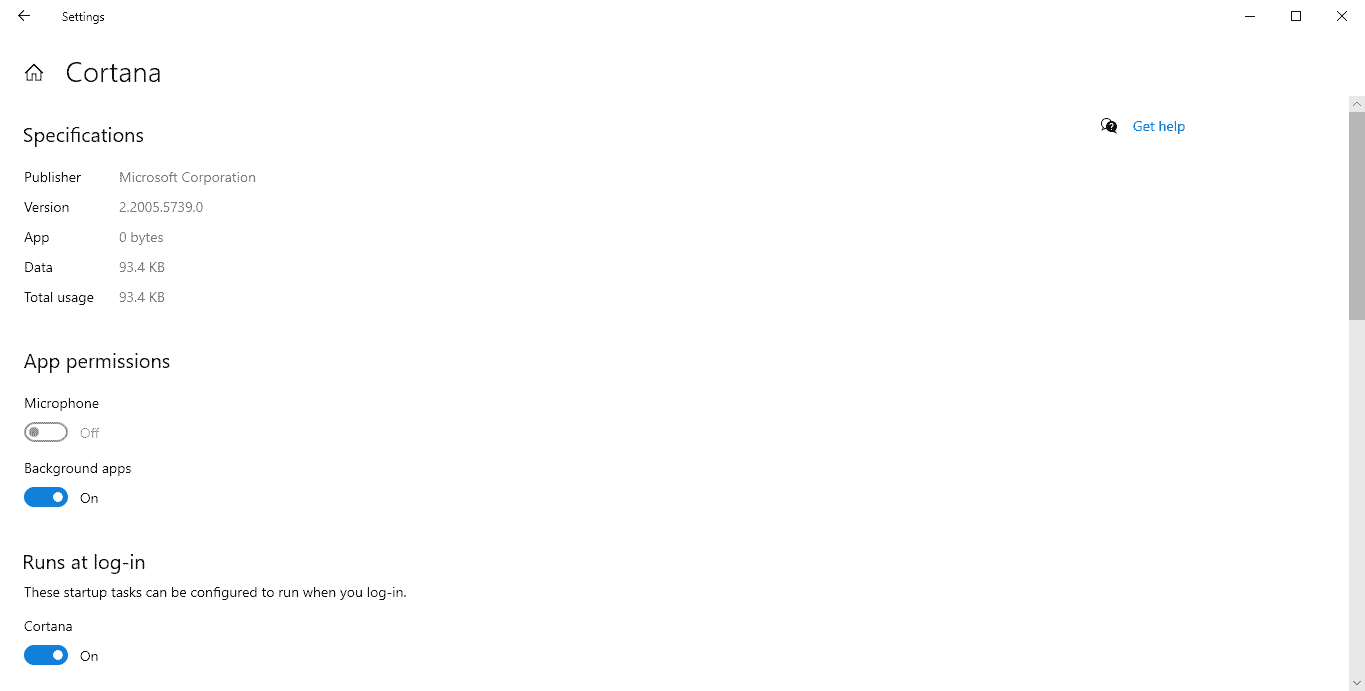
هناك خيار آخر لديك وهو فتح خيارات Cortana حيث تجد مفتاح تبديل تلقائي هناك أيضًا. إليك كيف يتم ذلك:
- يستخدم Windows-أنا لفتح تطبيق الإعدادات ، أو حدد البدء> الإعدادات.
- افتح التطبيقات في نافذة الإعدادات.
- ابحث عن Cortana وانقر على النتيجة لعرض خياراتها.
- حدد خيارات متقدمة.
- بدّل خيار “التشغيل عند تسجيل الدخول” على الصفحة التي تفتح.
قم بتعطيل Cortana autostart عبر التسجيل
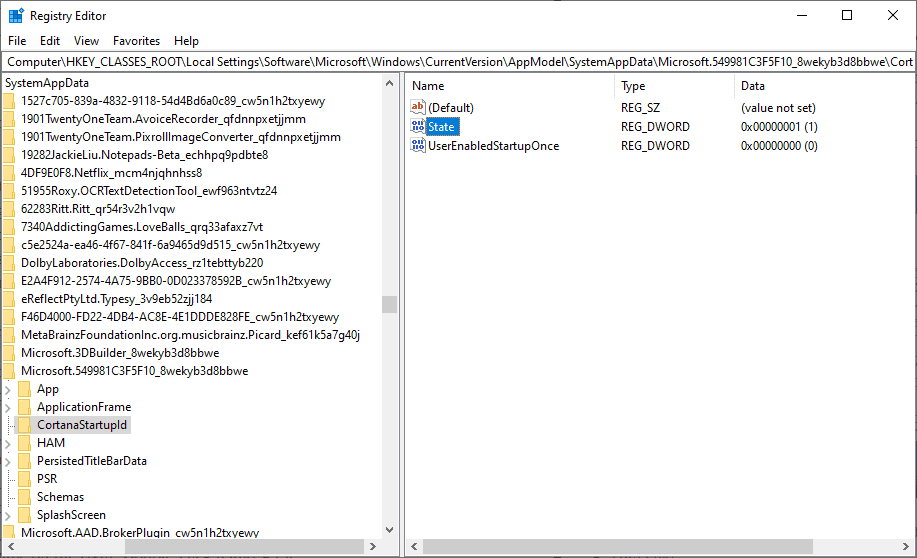
يجب عليك البحث بعمق للعثور على التشغيل التلقائي لتطبيق Cortana لأنه غير مدرج في الأماكن المعتادة. لتعطيل Cortana autostarting مع Windows، قم بما يلي:
- افتح ابدأ ، واكتب regedit.exe واضغط على مفتاح Enter بلوحة المفاتيح.
- قم بتأكيد مطالبة UAC التي يتم عرضها.
- انتقل إلى المفتاح HKEY_CLASSES_ROOT \ Local Settings \ Software \ Microsoft \Windows\ CurrentVersion \ AppModel \ SystemAppData \ Microsoft.549981C3F5F10_8wekyb3d8bbwe \ CortanaStartupId
- يجب أن ترى قيمة الدولة على اليمين. انقر نقرًا مزدوجًا فوقه وقم بتعيينه ..
- إلى 1 لتعطيل التشغيل التلقائي لـ Cortana.
- إلى 2 لتمكين التشغيل التلقائي لتطبيق Cortana.
- إعادة تشغيل Windows لإكمال التغيير.
الآن أنت: هل تخطط لاستخدام تطبيق Cortana الجديد؟
الإعلانات

